EXCEL中最简单实用的7个小技巧,感受excel的魅力
hello,今天给大家分享7个技巧简单实用的excel小技巧,虽然是小技巧,用好却可以让你的效率翻倍,一起来看一下吧!
1、如何输入长串数字
在Excel中输入银行号或者身份证号时,会出现科学计数的格式,如何避免这种尴尬情况?
第一种:在输入数字之前,先输入一个单引号(英文状态下的)再输入数字。
操作演示:


第二种:选中区域,点击开始——数字——文本格式。
操作演示:
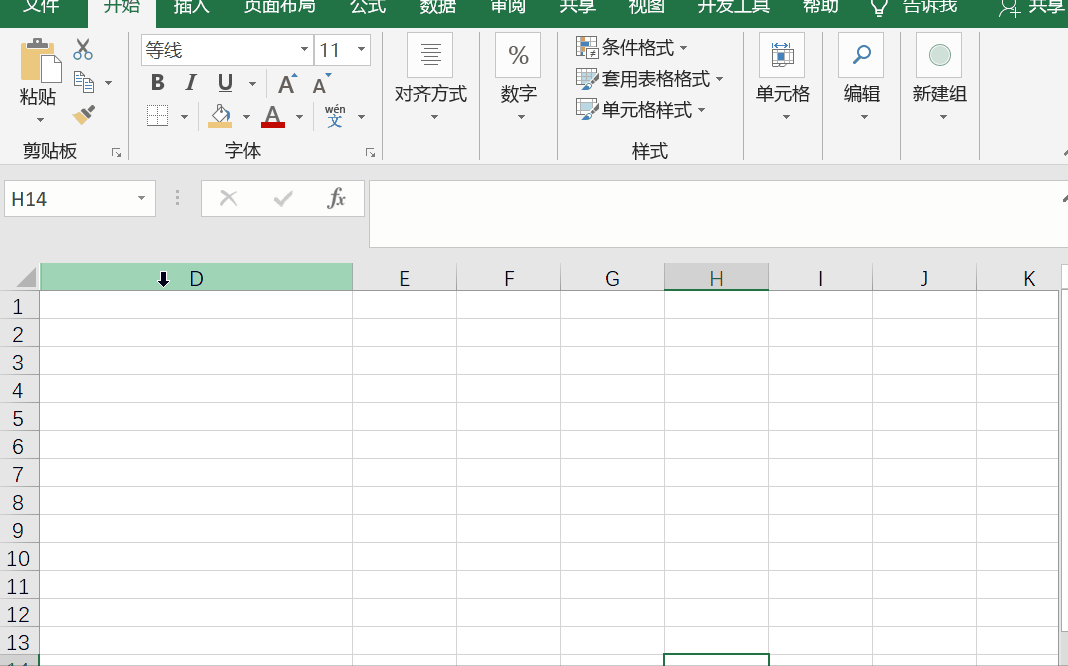
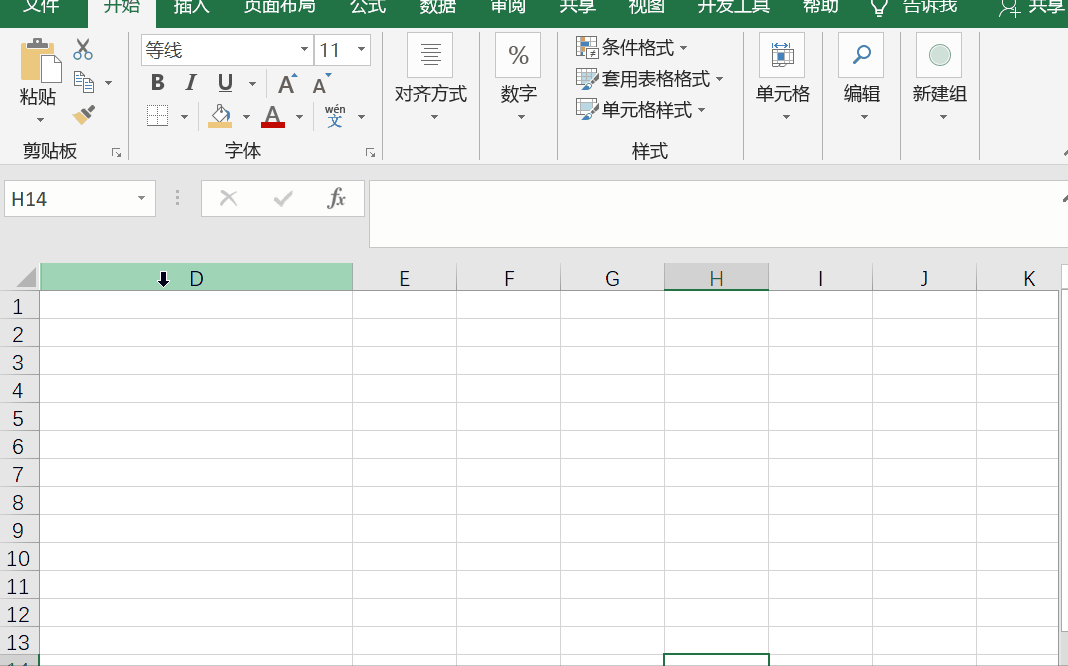
2、如何输入以0开头的数据
第一种:同输入长串数字第一种方法一致。
操作演示:
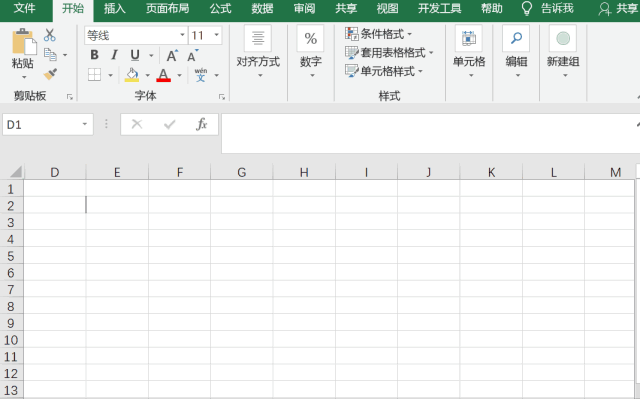
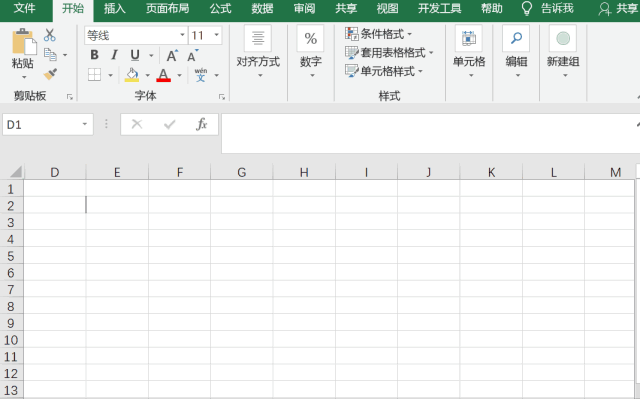
第二种:利用单元格格式设置,按Ctrl+1打开单元格格式——数字——自定义——输入代码:00000
操作演示:
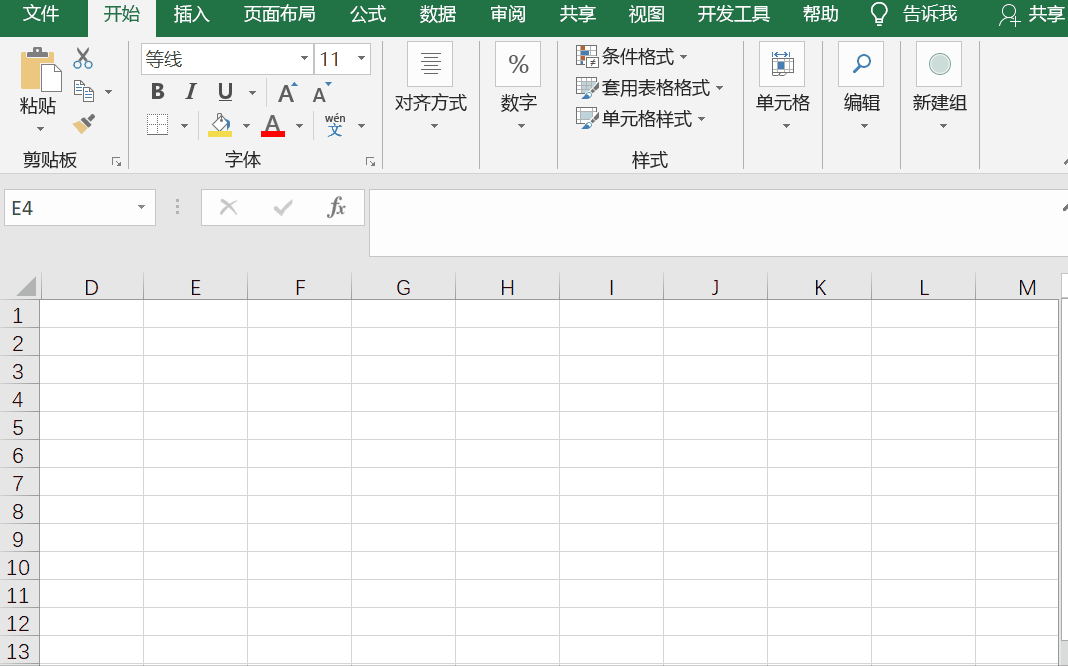
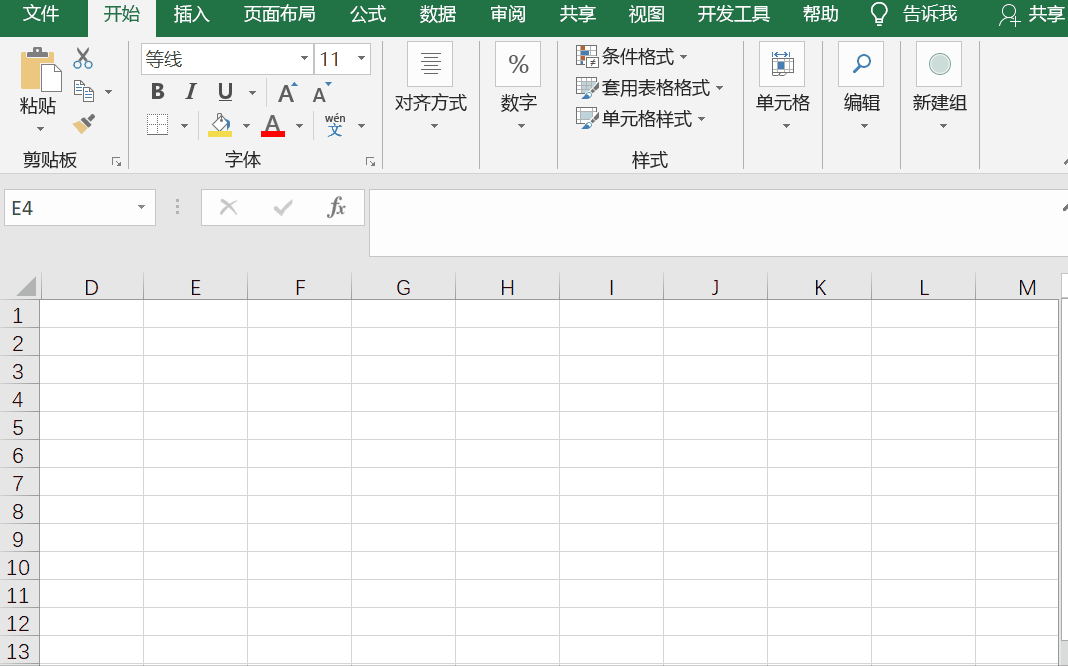
3、如何批量删除批注
选中区域按Ctrl+G(或者F5)打开定位功能,然后定位批注,随后再右击选择删除批注即可。
操作演示:
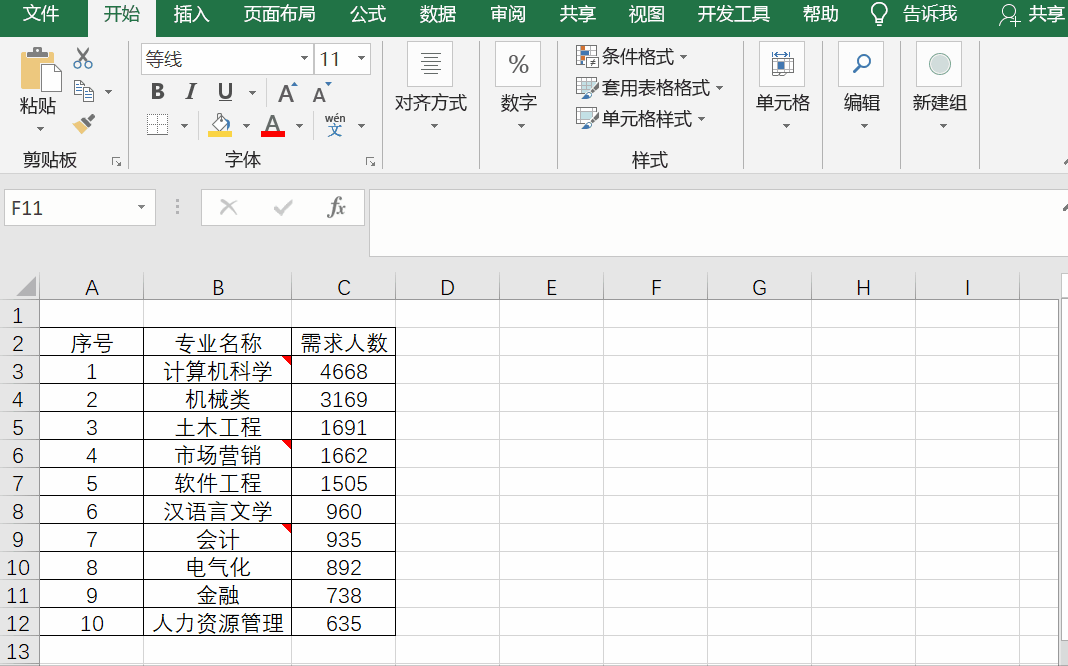
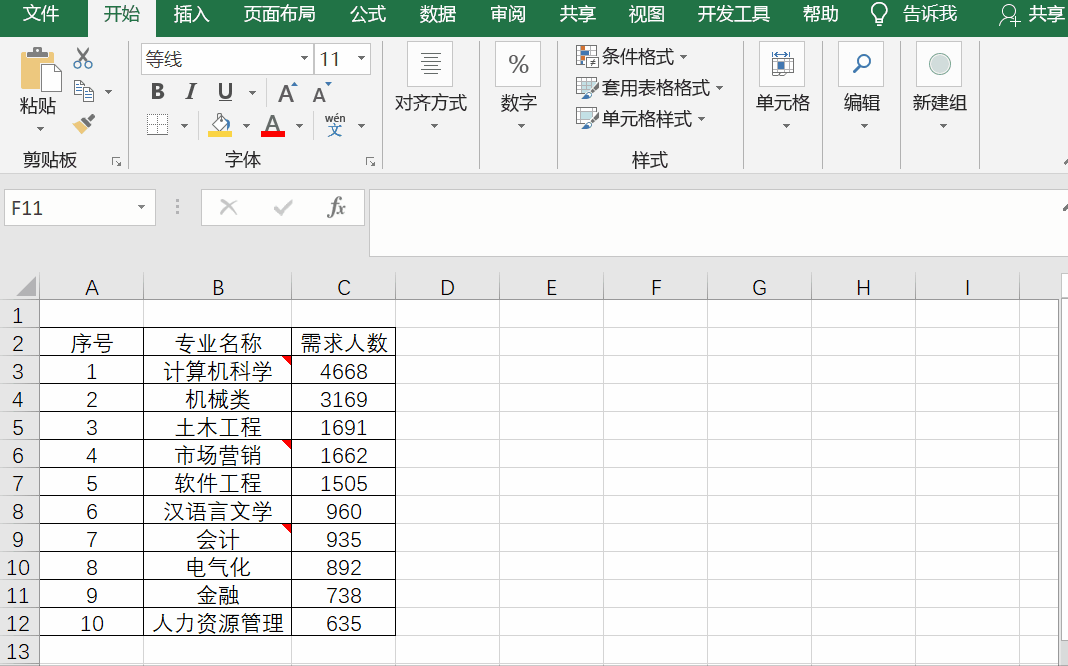
注意:快速添加批注的快捷键是Shift+F2。


4、快速统计数据
不会Excel函数要怎么统计数据?选中区域,点击公式——自动求和,在这里就能求和、计数、求平均等。
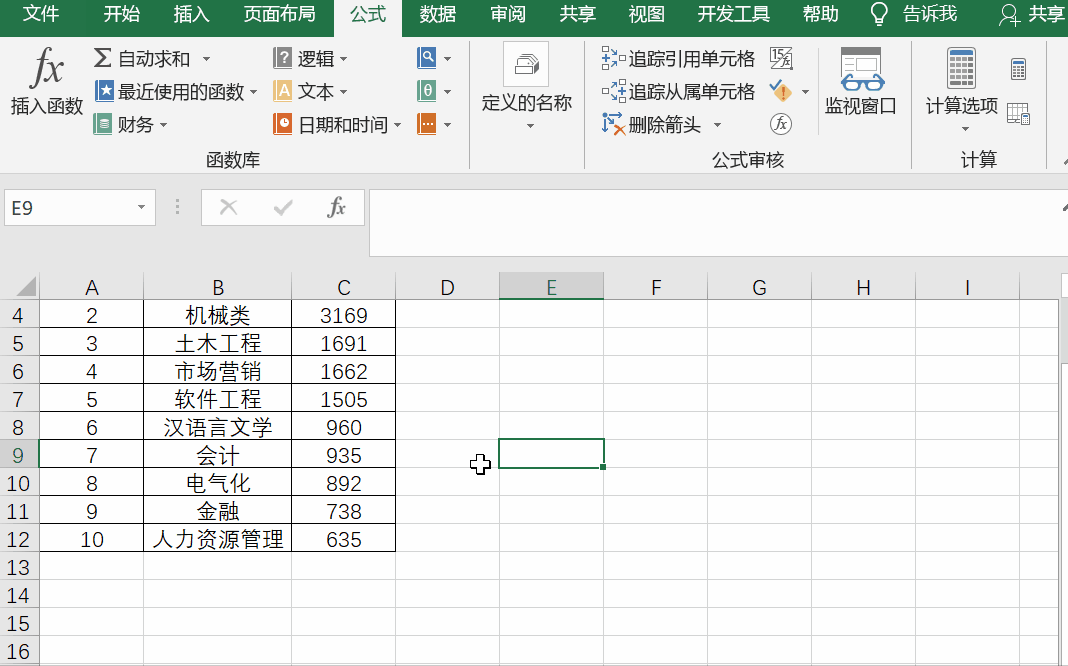
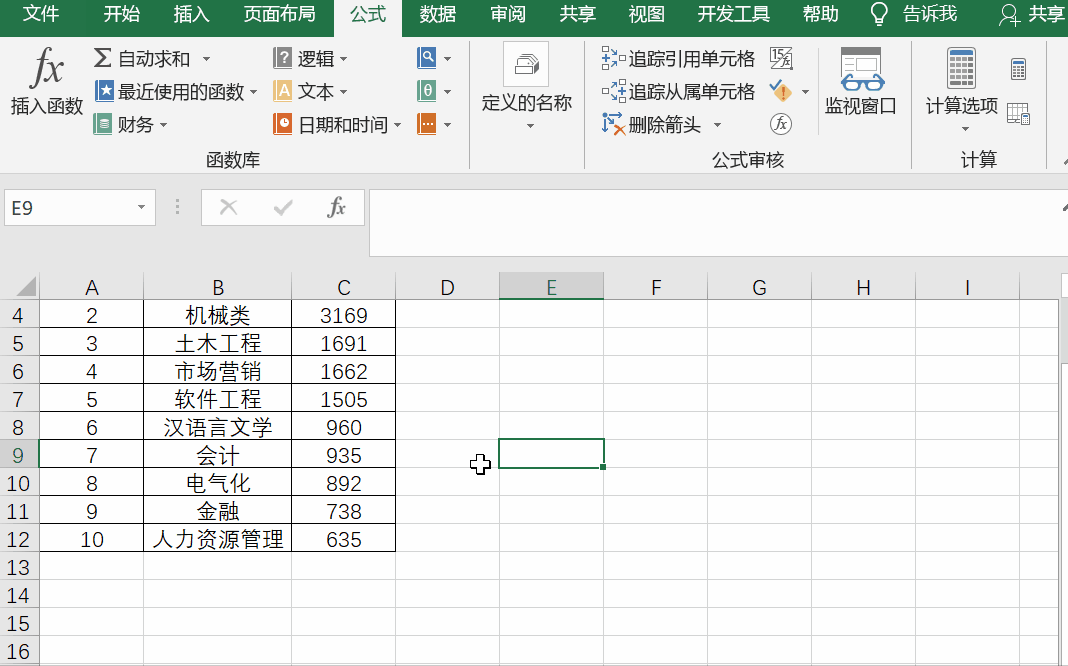
5、快速制作可视化图表
选中区域,点击快速分析工具(快捷键Ctrl+Q),选择格式化下的数据条即可。
操作演示:
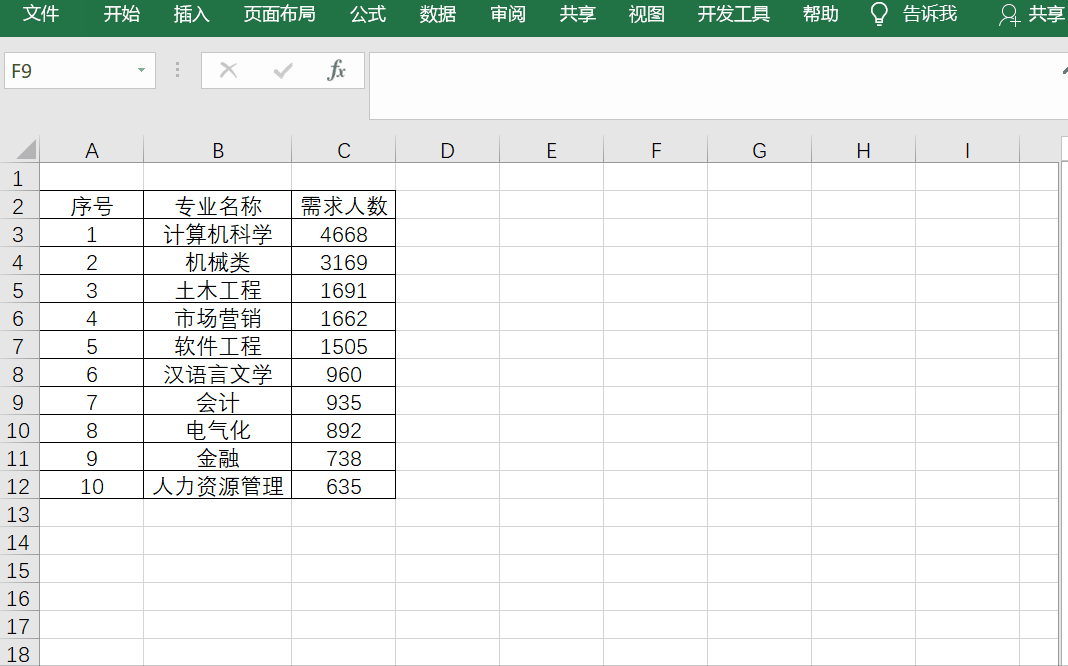
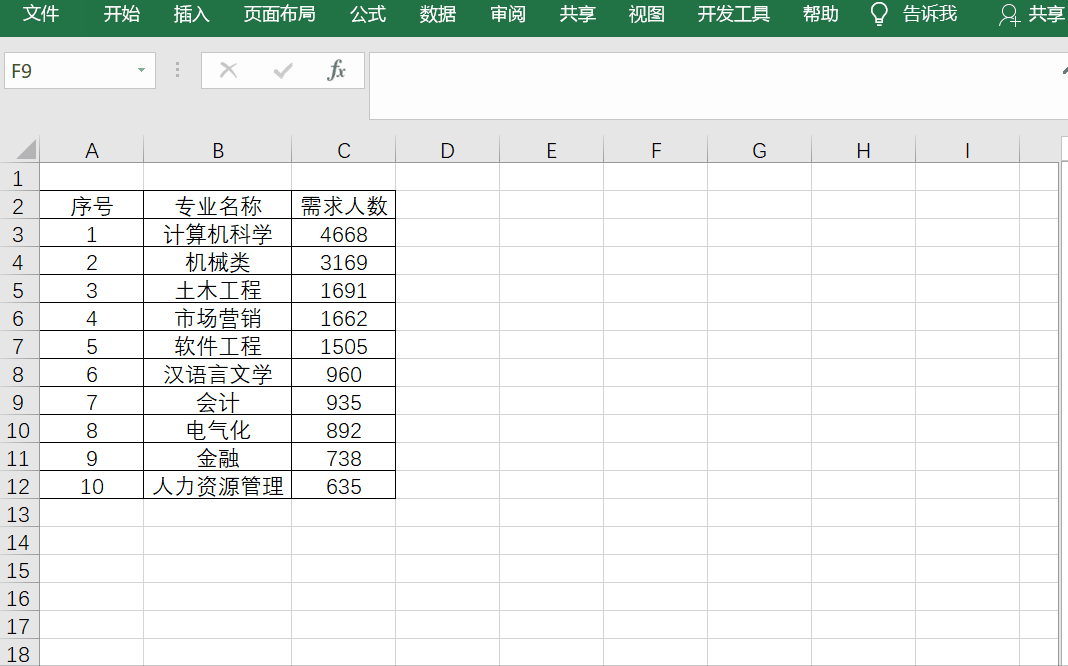
6、快速调换位置
选中区域,按住Shift键不放,等鼠标变成十字架时就可以移动。
操作演示:
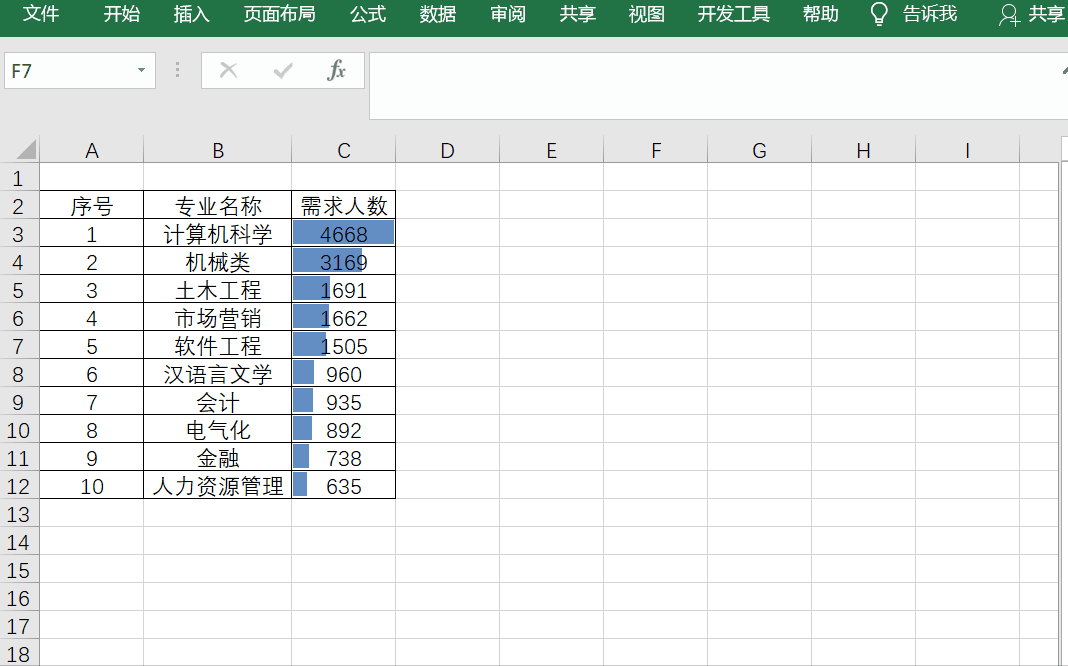
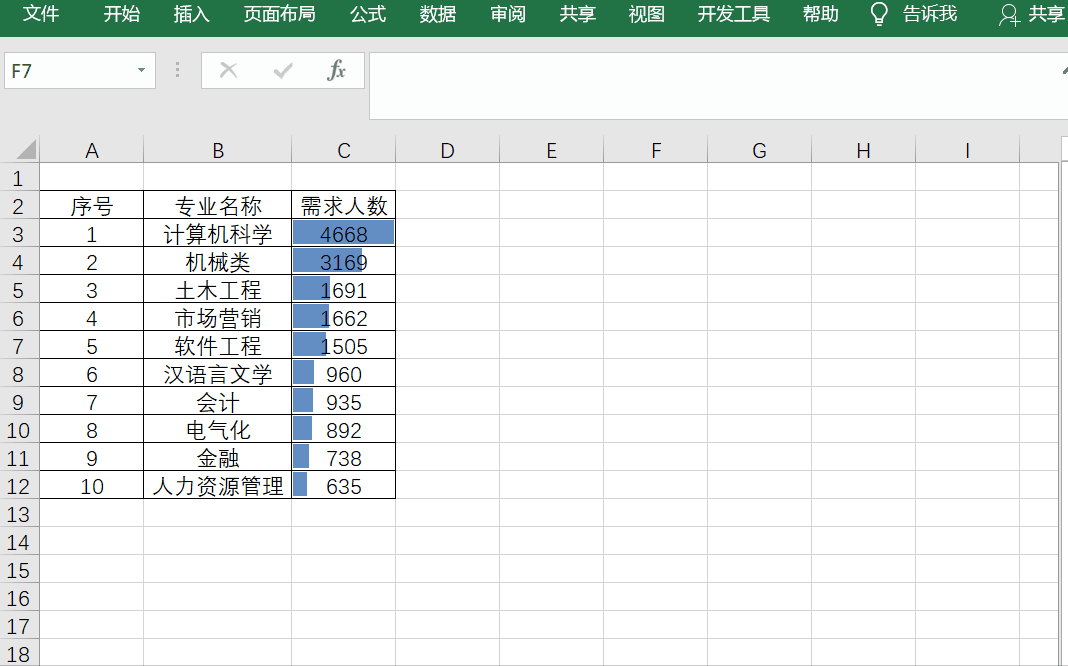
7、快速插入空白列
选中区域,按住Shift键不放,然后将光标放在列号与行边框上等其变成双向箭头就可以向右拉动你要插入的列数即可。
操作演示:


好了,以上就是7个excel小技巧的操作用法了,希望对大家在工作中有所帮助!




















